Дія 3: Редагування анімації
Коли ви створили анімацію, ви можете відредагувати анімацію, щоб передати всі аспекти конструкції збірки. Під час цієї дії ви створюєте та редагуєте дії перегляду, керуєте шкалою часу та інвертуєте анімацію.

Анімація, що демонструє розбирання та складання
передумови
- Переконайтеся, що ви перебуваєте в робочій області анімації .
- Переконайтеся, що відкритий дизайн анімації канцелярського ножа .
Кроки
-
Перейменуйте розкадровку Manual-Explode на Disassembly .
- Двічі клацніть на заголовку розкадрування вручну .
- Введіть нову назву як Disassembly .
-
Змініть час вибухів трьох частин, щоб вони були послідовними. Одна секунда для Grip і 1,5 секунди для двох інших компонентів.
-
Виберіть правий кінець панелі трансформації на шкалі часу для компонента Grip2:1 і перемістіть кінець на 1,0 секунду. Переконайтеся, що лівий край встановлено на 0 секунд.
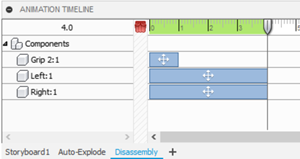
-
Виберіть панель трансформації для компонента Left:1 і встановіть початок на 1,0 секунди та кінець на 2,5 секунди.
-
Виберіть панель трансформації для компонента Right:1 і встановіть для початку 2,5 секунди, а для кінця — 4,0 секунди.
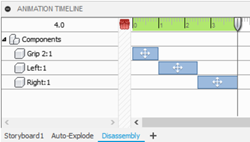
-
-
Відредагуйте видимість компонентів Right , Left , Grip 1 і Grip 2 , щоб вони зникали на 4–5,5 секунди .
-
Переконайтеся, що головка відтворення знаходиться на 4,0 секундах.
-
У браузері клацніть правою кнопкою миші компонент Right:1 і виберіть «Показати/Сховати» .
-
Повторіть команду Show/Hide для компонентів Left:1 , Grip 1:1 і Grip 2:1 .
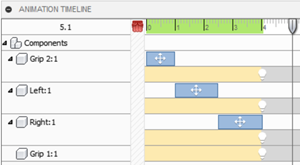
-
Переконайтеся, що всі анімації компонентів відображаються на часовій шкалі.
-
Клацніть і перетягніть правий кінець дії видимості компонента Grip 2:1 до 5,5 секунд, щоб створити 1,5 секунди згасання.
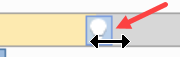
-
Натисніть і перетягніть дію видимості на 5,5 секунди для решти компонентів.
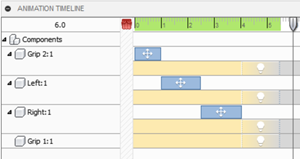
-
-
Створіть дію камери, яка наближає лезо та підставку від 5 до 7 секунд.
-
Використовуйте спосіб на свій вибір, щоб збільшити компоненти леза та підставки. Зверніть увагу, що на часовій шкалі створюється дія «Перегляд» .
-
Перетягніть кінці дії «Перегляд» на часовій шкалі, щоб почати в момент часу 5 і закінчити в момент часу 7 секунд.
-
Натисніть
 Часова шкала анімації > Відтворити , щоб побачити, як працюють дії згасання та перегляду.
Часова шкала анімації > Відтворити , щоб побачити, як працюють дії згасання та перегляду. 
-
-
Скопіюйте розкадровку Disassembly і змініть порядок анімації.
-
Клацніть правою кнопкою миші на заголовку розкадрування Disassembly і виберіть Копіювати .
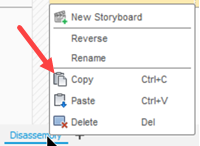
-
Клацніть правою кнопкою миші на заголовку розкадровки Disassembly і виберіть «Вставити» , щоб створити дублікат розкадрування.
-
Двічі клацніть розкадровку Disassembly-copy1 і перейменуйте її на Assembly .
-
Клацніть правою кнопкою миші на розкадровці збірки та виберіть Зворотний .
-
Натисніть
 Часова шкала анімації > Грати , щоб побачити, як виглядає анімація.
Часова шкала анімації > Грати , щоб побачити, як виглядає анімація. 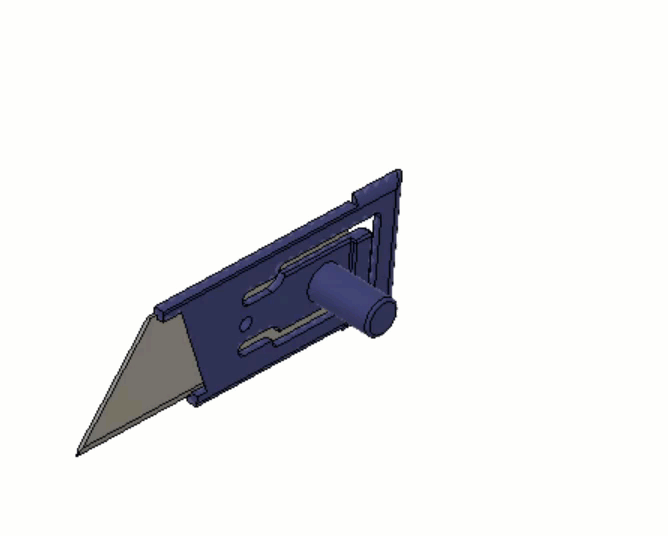
-
Підсумок діяльності 3
У цій вправі ви редагували шкалу часу анімації. Ви змінили час анімації компонентів і тривалість анімації. Ви додали дію видимості, щоб показати або приховати компоненти, і ви додали згасання, щоб перехід не був різким. Нарешті ви скопіювали шкалу часу та змінили порядок анімації на протилежний.

Анімація, що демонструє розбирання та складання
Орігінал сторінки: Activity 3 Edit an animation